热门标签
热门文章
- 1java.lang.UnsupportedOperationException 如何解决
- 2Tomcat的配置和Myeclipse配置Tomcat_myeclipse怎么装tomcat
- 39 算法设计与分析_算法的设计过程是一个灵活的充满智慧的过程,设计解决问题的算法对计算机专业人员来说通常是最具挑战的任务
- 4PostgreSQL-HA 高可用集群在 Rainbond 上的部署方案_postgresql 集群
- 502_k8s入门----k8s查看pods/nodes_k8s查看pod在哪个node上
- 62022华为ICT大赛全国总决赛网络赛道实验解析及验证_华为ict国赛讲解
- 7我的世界大佬最多的服务器,服务器崩溃,大佬来看看 - 崩溃解答 - MC百科社群 - MC百科|最大的Minecraft中文MOD百科...
- 8数据查询:学生管理系统练习_5.使用union 运算符针student_info表中姓“刘”的学生的学号、姓名与姓“张”
- 9基于Python的图书馆座位预约系统_1.个人信息管理模块 用户首次进入预约系统会提醒用户进入个人中心登录个人身份信
- 10vue3项目打开本地pdf文件实现方法_vue打开pdf
当前位置: article > 正文
转3d视图快捷键_【3D】利用等高线制作真实地形
作者:AllinToyou | 2024-02-18 18:11:23
赞
踩
cad等高线如何在3d里生成地形
“ 很多网友比较头疼的地形建模,使用3D自带的地形工具就可以一键完成~这篇教学中包含了三种复合对象命令,看完一定会有帮助~”
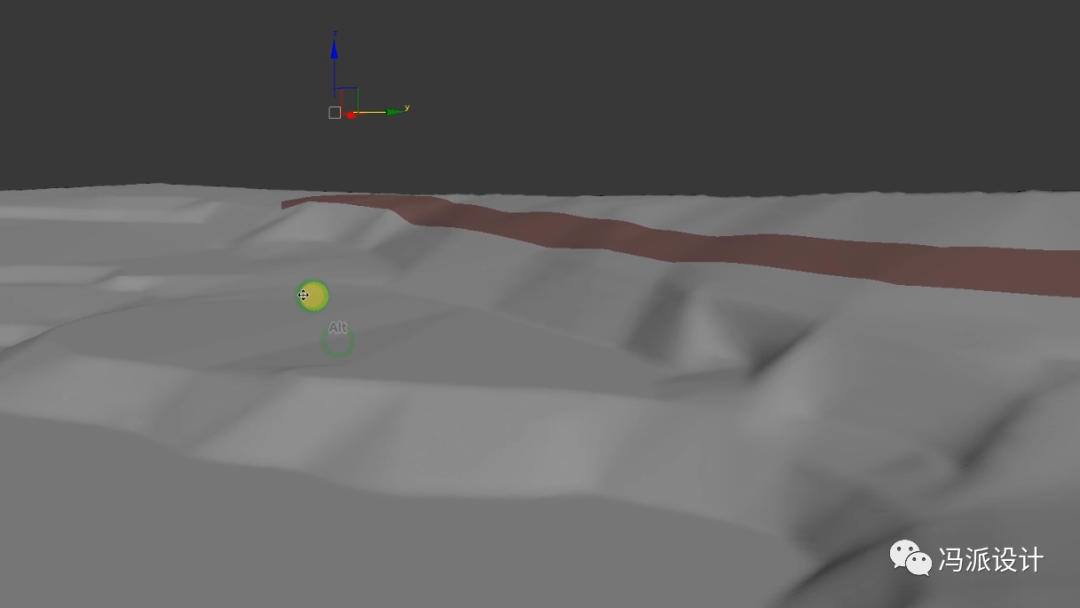

视频版

图文版
1.在CAD中将等高线部分写块(快捷键W),保存为单独的文件
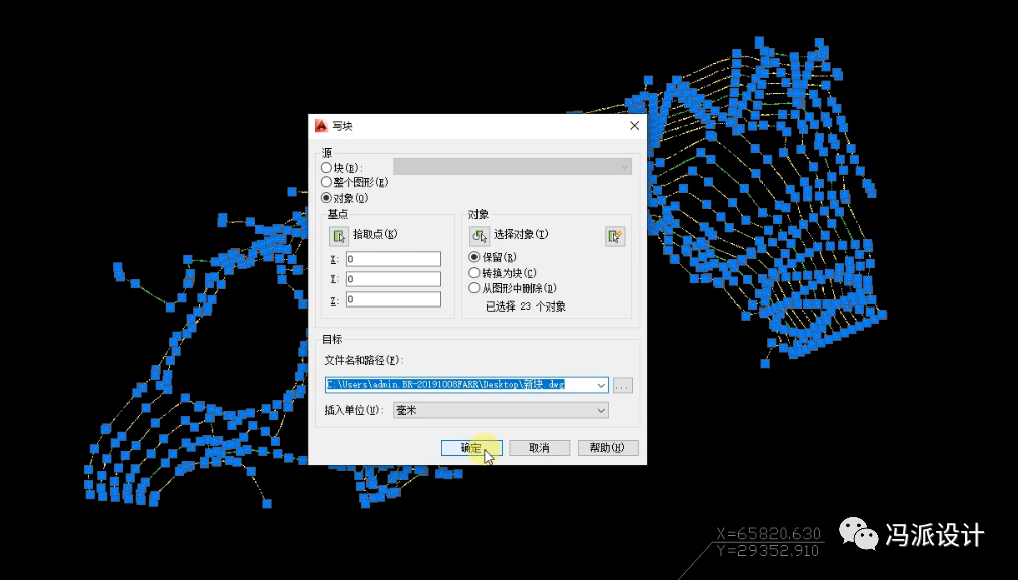
2.将等高线的CAD文件导入到3D中使用
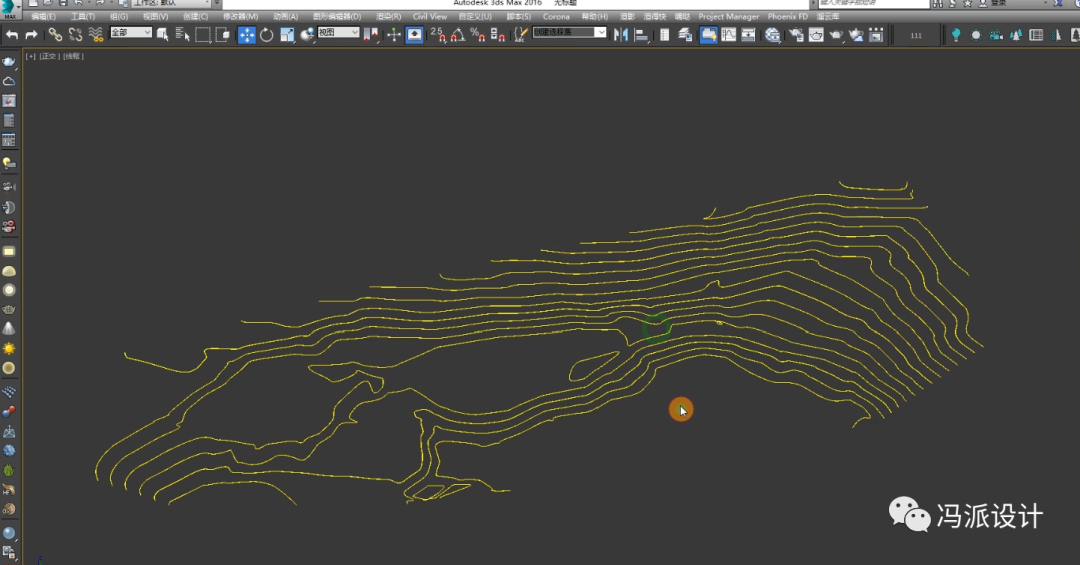
3.选择地形,在创建面板——复合对象——地形工具
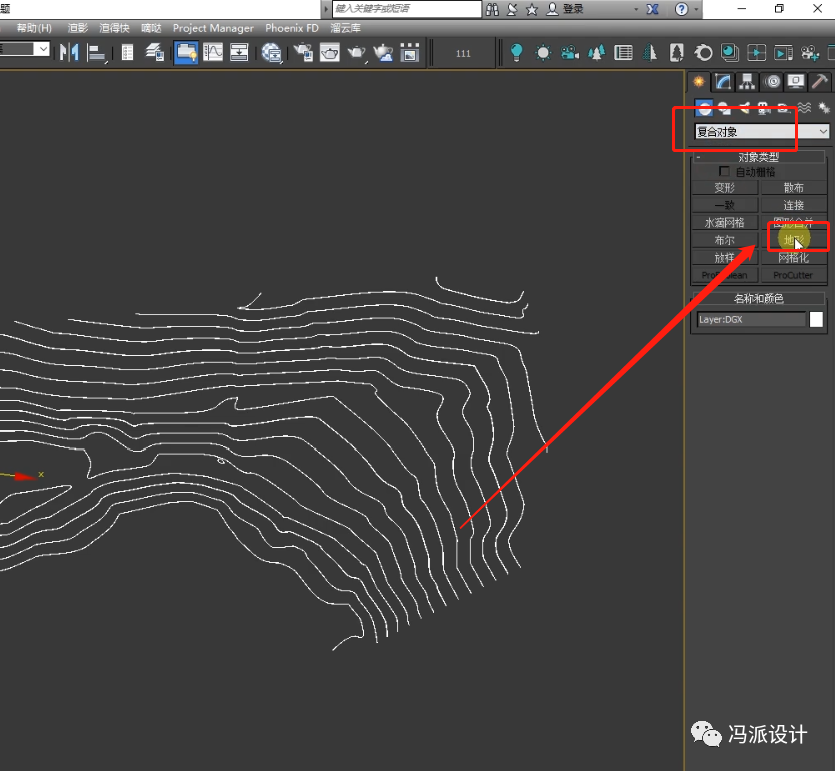
4.地形已经生成为模型了,不过目前线是乱的,会影响到后期编辑,需要处理一下
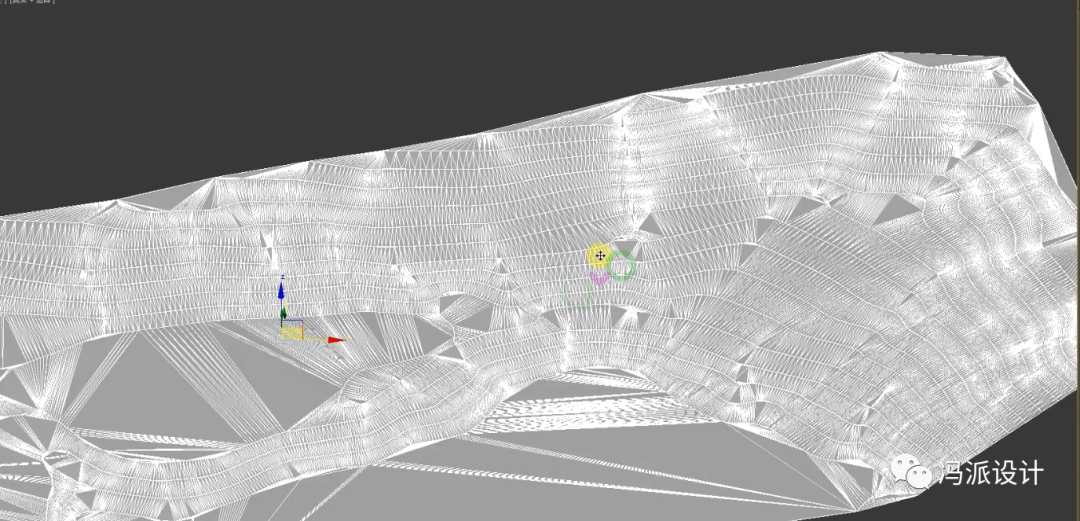
5.在顶视图创建平面,设置较多的长宽分段数
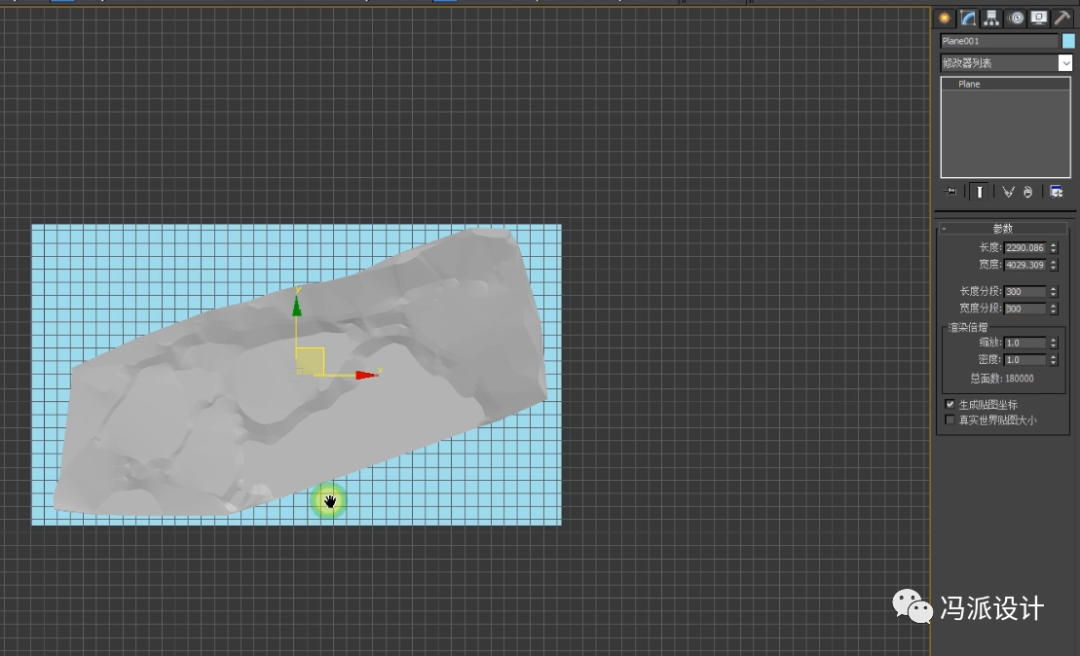
6.平面放置在地形上方,切换到顶视图,选择平面,创建面板——复合对象——一致
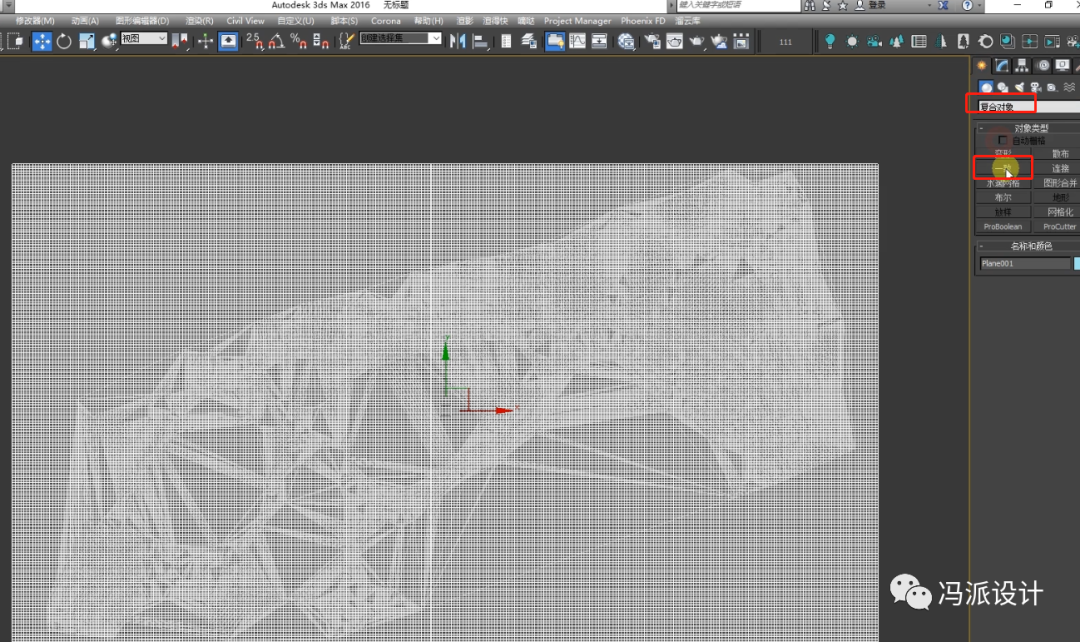
7.拾取下方的地形,等待计算完成
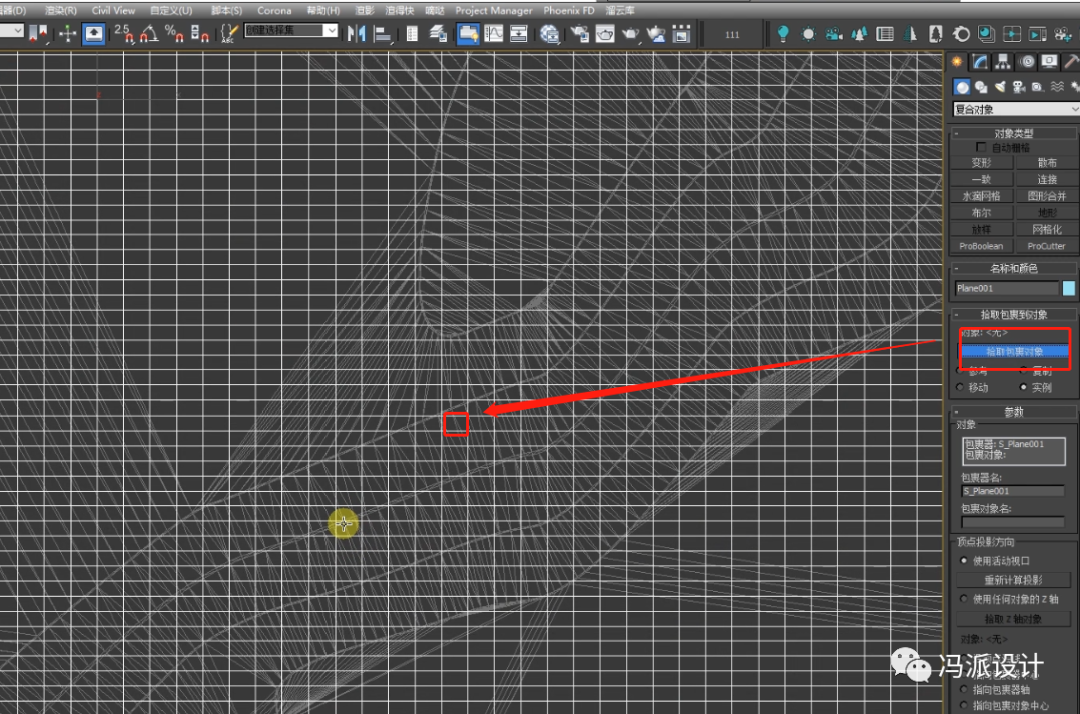
7.生成之后,右键转换为可编辑多边形,切换到元素层级,删除多余的这部分原地形
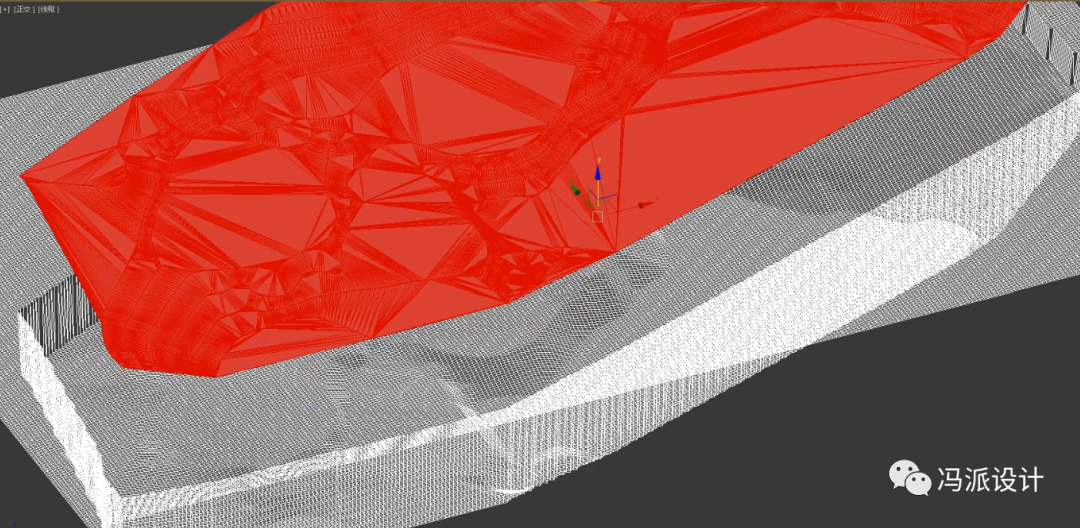
8.删除地形以外,多余部分的面,地形就生成完成了
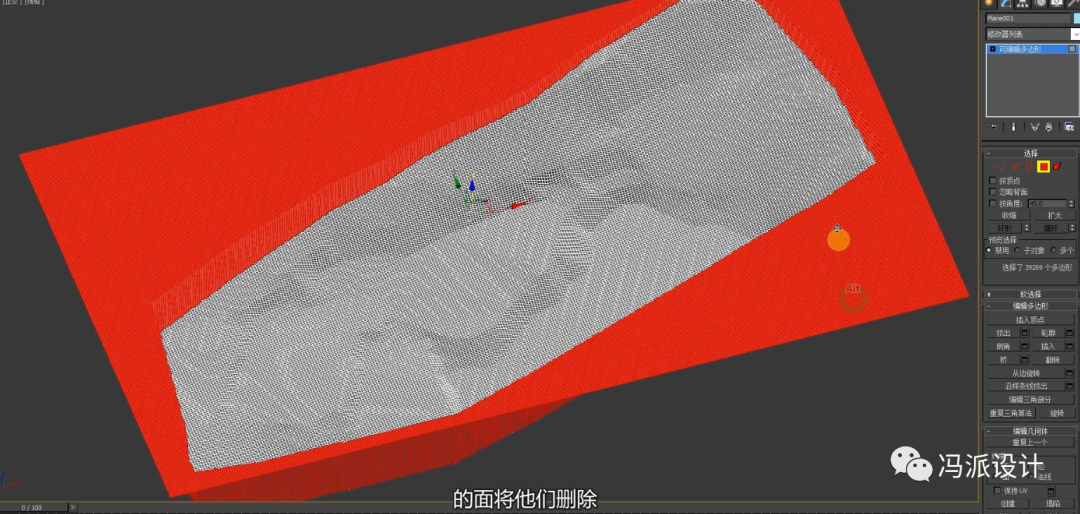
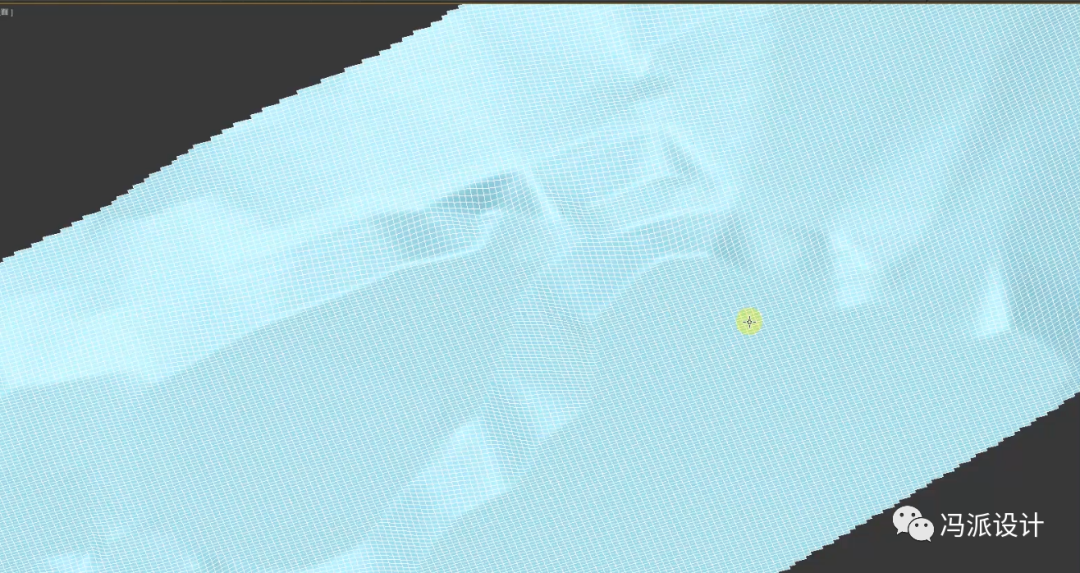
9.需要在地形上制作道路的话,可以在顶视图创建二维样条线
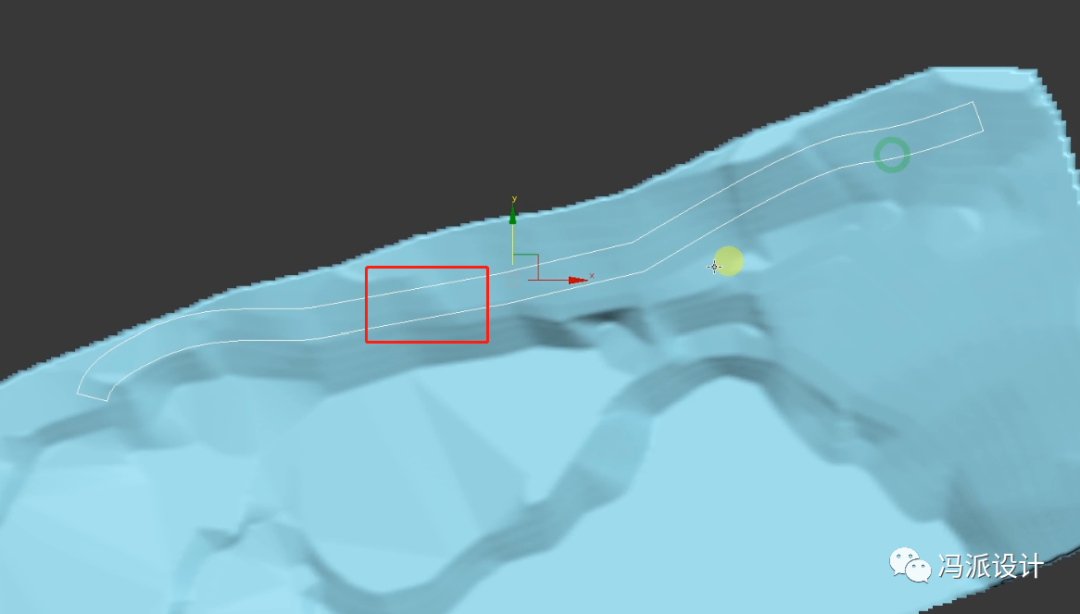
10.选择地形,创建面板——复合对象——图形合并——拾取二维样条线
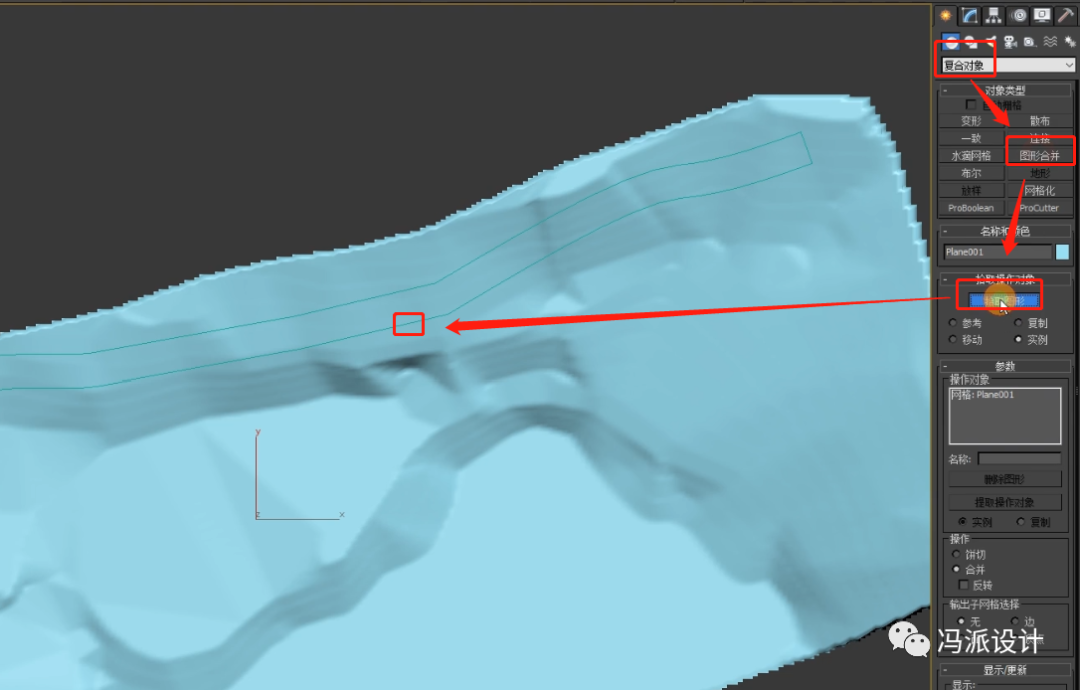
11.右键转换为可编辑多边形,切换到面层级,就可以选中道路部分的面
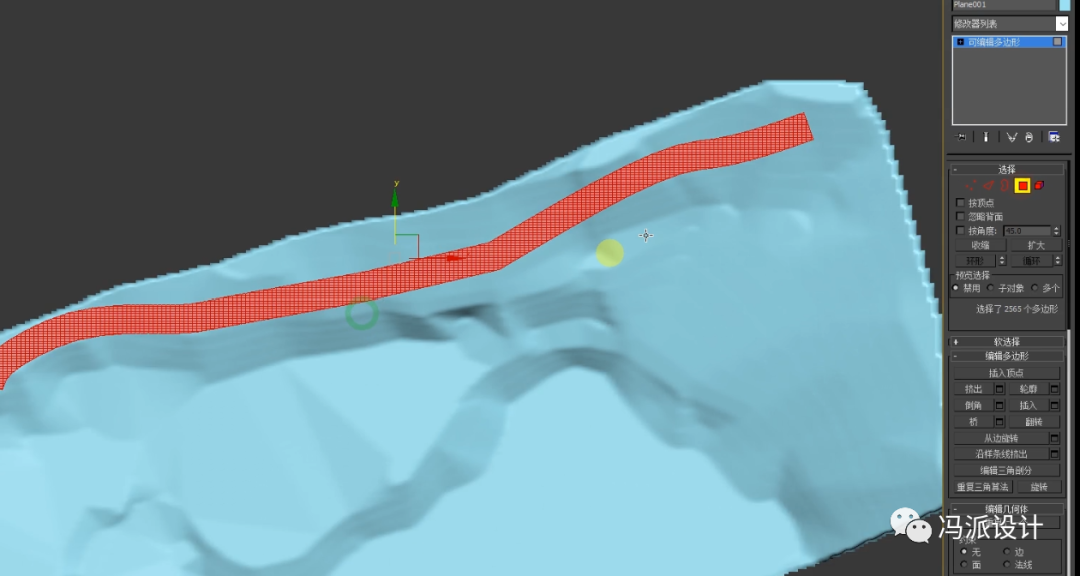
12.将这些面设置为不同的ID编号,并赋予多维子材质,对两种ID编号对应的材质进行单独管理
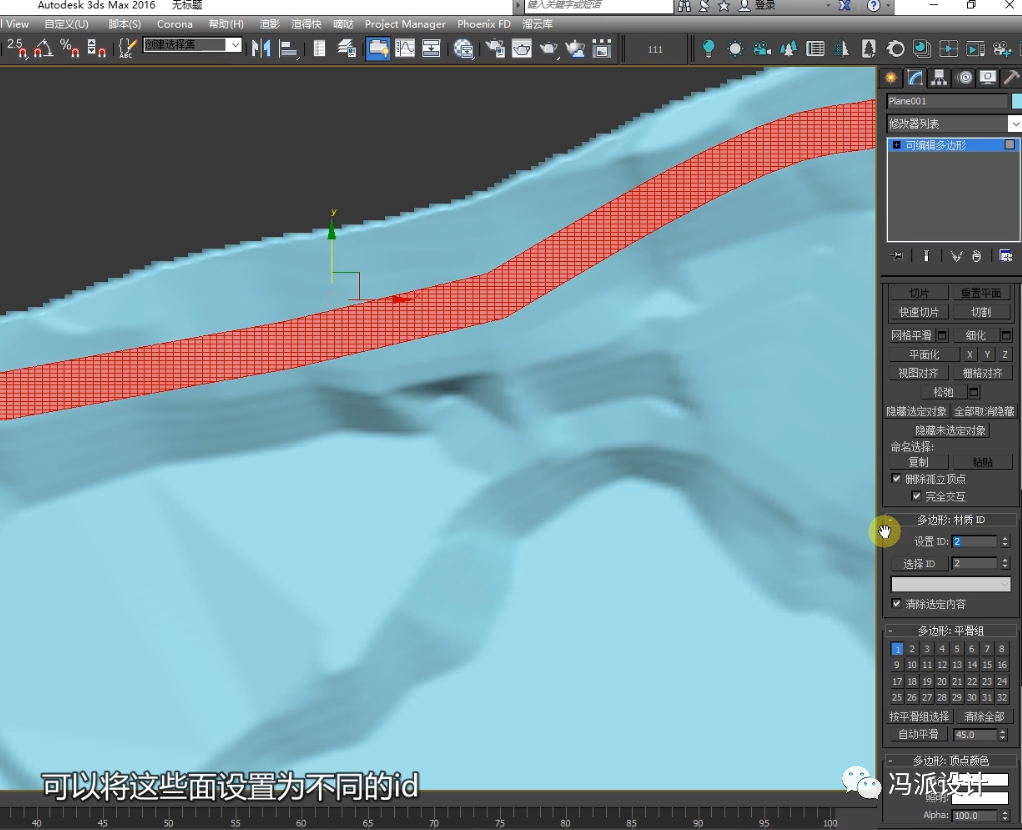
13.到这里,地形和道路部分就已经制作完成了
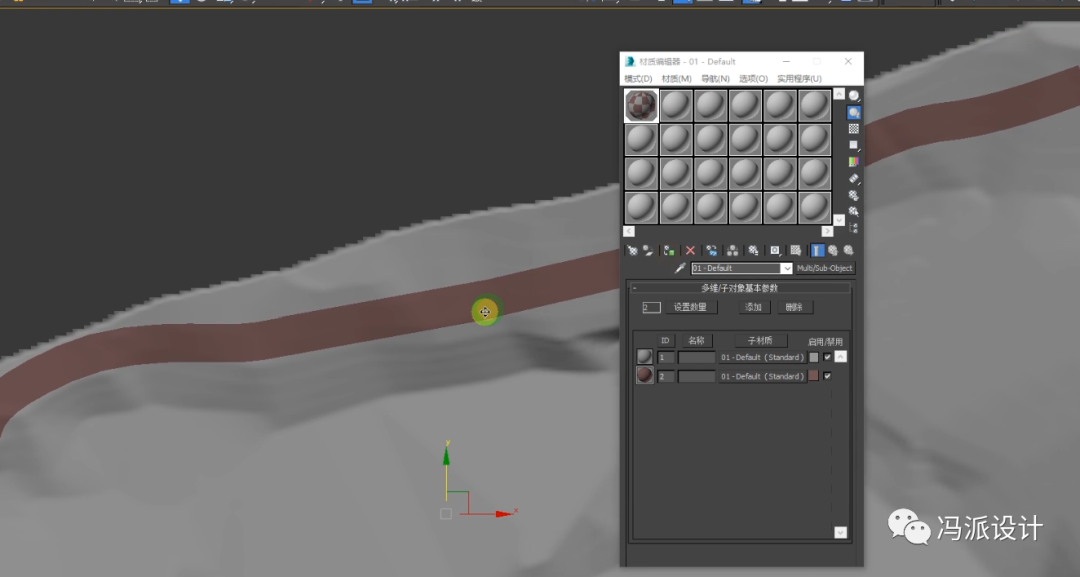
如果对你有帮助,欢迎分享给身边朋友~感谢支持~

抖音/B站账号:冯派3D

(长按关注“冯派设计”,更多内容分享~)
声明:本文内容由网友自发贡献,不代表【wpsshop博客】立场,版权归原作者所有,本站不承担相应法律责任。如您发现有侵权的内容,请联系我们。转载请注明出处:https://www.wpsshop.cn/w/AllinToyou/article/detail/109640


